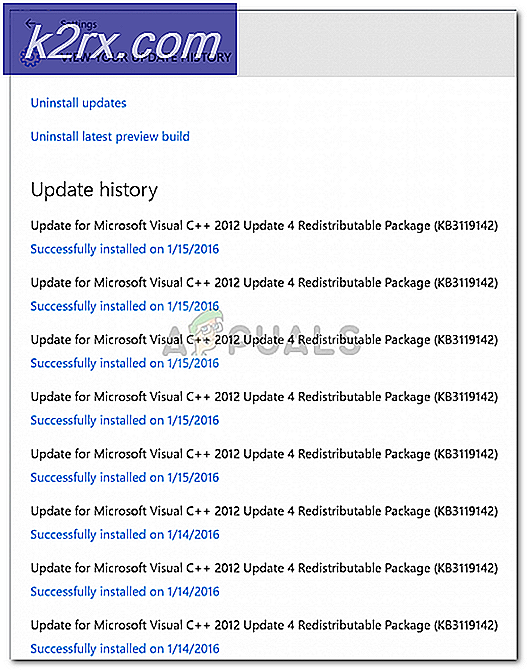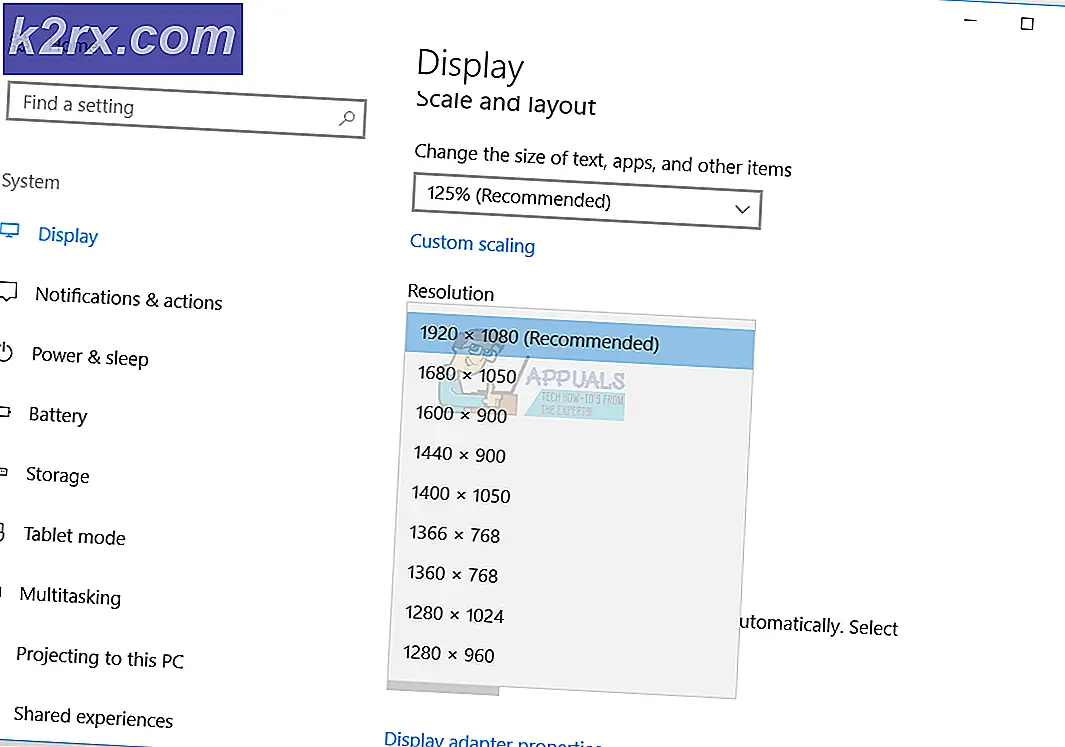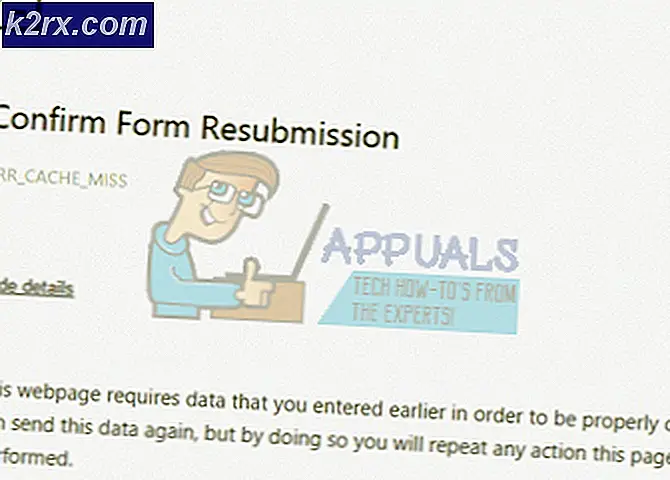Warcraft War World Hatası Hata Nasıl Onarılır blzbntagt00000bb8
World of Warcraft, varolan en yaygın olarak oynanan çevrimiçi çok oyunculu oyunlardan birinin şüphesi olmasa bile. Oyunun oyuncu tabanının ve oyunun sürekli gelişen dünyasının artan talepleri nedeniyle, geliştiricileri düzenli olarak oyunla ilgili güncellemeleri gönderiyor. World of Warcraft için bir güncelleme gerçekleştiğinde, World of Warcraft için Play'in Battleboard istemcileri üzerindeki Play düğmesi bir Güncelleme düğmesine dönüşür ve oynatıcı bu düğmeyi tıkladığında güncelleme indirilip yüklenmeye başlar.
Ne yazık ki, World of Warcraft oyuncularının oldukça önemli bir kısmı, World of Warcraft'ı güncelleme yapamadığını bildiriyor ve hata kodunu BLZBNTAGT0000BB8 Güncelleme düğmesine tıkladıklarında gösteren bir hata mesajı veriyor. Hata mesajı okur:
Tüh! Bir şey kırılmış gibi görünüyor. Başka bir şans ver.
Bununla birlikte, başka bir şans vermek, işe yaramıyor ve oyuncular, tartışmasız en iyi oyunlardan biri olan veya Blizzard'ın Desteği problemi çözmeyi başarabilene kadar oynayamayacak bir şey yapamaz. Neyse ki, aşağıdaki noktaya takılıp kalmanız gerekmez, çünkü bu sorunu kendi başınıza çözmeye çalışmak için kullanabileceğiniz en etkili çözümlerden bazıları şunlardır:
Çözüm 1: Tüm üçüncü taraf güvenlik programlarını devre dışı bırakın veya kaldırın.
Üçüncü taraf antivirüs, antimalware ve güvenlik duvarı uygulamaları bazen Battle.net istemcisinin internete bağlanmasını engelleyebilir, böylece WoW sunucularıyla iletişim kuramaz ve güncellemeyi geri alabilirsiniz. Bir üçüncü taraf güvenlik programı, üzüntülerinizin sebebi ise, bilgisayarınızda yüklü olan tüm üçüncü taraf güvenlik programlarını devre dışı bırakın (veya daha iyisi kaldırın). Tamamlandığında, düzeltmenin işe yarayıp yaramadığını kontrol edin. Bilgisayarınızda yüklü üçüncü taraf bir güvenlik programını kaldırmak, ancak nasıl yapılacağını bilmiyorsanız, bu kılavuzu kullanın.
Çözüm 2: Kablosuz internet bağlantınız varsa, kablolu bir ağa geçin.
Kablosuz bağlantılar özellikle hız açısından oldukça kararsız olabilir, bu yüzden online oyun oynamak için tavsiye edilmedikleri için, bir çevrimiçi oyun için bir güncelleme indirip yüklemeleri tavsiye edilmez. Kablosuz bağlantı kullanıyorsanız, kablolu bir ağa geçin ve sorunu çözüp çözmediğini kontrol edin. Zaten bir kablolu internet bağlantısı kullanıyorsanız, bu çözümü atlayın ve başka bir tane deneyin.
Çözüm 3: Battle.net istemcinizi Yönetici modunda çalıştırın
Battle.net istemcisini bir Yönetici olarak çalıştırmıyorsanız, istemci, WoW için bir güncelleştirmeyi başarılı bir şekilde karşıdan yüklemek ve kurmak için gereken tüm izinlere sahip olmayabilir ve bu da hata kodunu BLZBNTAGT00000BB8 içeren hata mesajıyla karşılaşmanıza neden olur. Battle.net istemcinizin Yönetici modunda çalıştığından emin olmak için şunları yapmanız gerekir:
PRO TIP: Sorun bilgisayarınız veya dizüstü bilgisayar / dizüstü bilgisayar ile yapılmışsa, depoları tarayabilen ve bozuk ve eksik dosyaları değiştirebilen Reimage Plus Yazılımı'nı kullanmayı denemeniz gerekir. Bu, çoğu durumda, sorunun sistem bozulmasından kaynaklandığı yerlerde çalışır. Reimage Plus'ı tıklayarak buraya tıklayarak indirebilirsiniz.- Battle.net masaüstü istemcisinin simgesini sağ tıklayın ve Özellikler'i tıklayın.
- Uyumluluk sekmesine gidin
- Tüm kullanıcılar için ayarları değiştir seçeneğini tıklayın.
- Ayrıcalık Düzeyinin altında, bu programı yanındaki onay kutusunu işaretleyerek Yönetici olarak çalıştır seçeneğini etkinleştirin .
- Uygula'ya tıklayın.
- Tamam'a tıklayın.
Bir kez bittiğinde, Battle.net istemcisini başlatın ve sorunun çözülüp çözülmediğini görmek için World of Warcraft'ı güncellemeye çalışın.
Çözüm 4: World of Warcraft'ı tarayın ve onarın
World of Warcraft oyun dosyalarınızdan bazıları bozuksa veya herhangi bir şekilde hasar görmüşse, oyunu güncellemeye çalışırken hata kodu BLZBNTAGT00000BB8 içeren bir hata mesajı görebilirsiniz. Neyse ki, Battle.net istemci tamamen bozuk ve hasarlı oyun dosyalarını taramak ve onarmak için donatılmıştır. World of Warcraft ve dosyalarını Battle.net istemcisini kullanarak taramak ve onarmak için şunları yapmanız gerekir:
- Battle.net'i başlat masaüstü istemcisi.
- World of Warcraft ikonuna tıklayın
- Oyunun başlığı altındaki Seçenekler'e tıklayın ve Tara ve Onar'a tıklayın.
- Taramayı Başlat'a tıklayın.
- World of Warcraft ve oyun dosyalarının taranmasını bekleyin ve gerekirse onarın. İşlem tamamlandıktan sonra oyunu güncellemeyi deneyin ve güncellemenin başarılı olup olmadığını görün.
Çözüm 5: Endeks dosyasını silin ve World of Warcraft'ı tarayın ve onarın.
Bu çözüm, burada listelenen ve açıklanan, genellikle World of Warcraft forumlarında bir sihir çalışması ve mucizevi olarak anılan tüm çözümlerden en yüksek başarı oranına sahiptir. Bu çözümü uygulamak için şunları yapmanız gerekir:
- Battle.net masaüstü istemcisini başlatın .
- World of Warcraft ikonuna tıklayın
- Oyunun başlığının altındaki Seçenekler'e tıklayın ve Explorer'da Bul'a tıklayın.
- Veri klasörünü açın.
- Endeksler adlı bir dosyayı bulun, üzerine sağ tıklayın, Sil'e tıklayın ve sonuçta açılan pencerede işlemi onaylayın.
- Net istemciyi kapatın ve tekrar başlatın, ancak bu sefer yönetici olarak. Battle.net istemcisini yönetici olarak çalıştırmak için, simgesini sağ tıklayın ve Yönetici olarak çalıştır'ı tıklayın.
- World of Warcraft ikonuna tıklayın
- Oyunun başlığı altındaki Seçenekler'e tıklayın ve Tara ve Onar'a tıklayın.
- Taramayı Başlat'a tıklayın ve taramanın başarıyla tamamlanmasını bekleyin.
Tarama bittiğinde, World of Warcraft'ı başarıyla güncelleyebilmeniz ve oynayabiliyor olmanız gerekir.
Çözüm 6: Hem Battle.net hem de World of Warcraft'ı kaldırın ve yeniden yükleyin
Yukarıda listelenen ve açıklanan diğer çözümlerden hiçbiri sizin için işe yaramadıysa, geriye kalan tek işleminiz, hem World of Warcraft hem de Battle.net istemcisini kaldırmak ve daha sonra bunları sıfırdan yeniden yüklemek (Battle.net istemcisinden başlayarak) . Battle.net istemcisinin ve World of Warcraft'ın kaldırılması ve yeniden kurulması, oldukça büyük bir önlem gibi görünebilir ve iki varlığın dijital boyut açısından ne kadar ağır olduğunu gördükten sonra bir süre almaya devam edecektir. Başka hiçbir şeyin işe yaramadığı durumlarda oldukça etkili olun.
PRO TIP: Sorun bilgisayarınız veya dizüstü bilgisayar / dizüstü bilgisayar ile yapılmışsa, depoları tarayabilen ve bozuk ve eksik dosyaları değiştirebilen Reimage Plus Yazılımı'nı kullanmayı denemeniz gerekir. Bu, çoğu durumda, sorunun sistem bozulmasından kaynaklandığı yerlerde çalışır. Reimage Plus'ı tıklayarak buraya tıklayarak indirebilirsiniz.